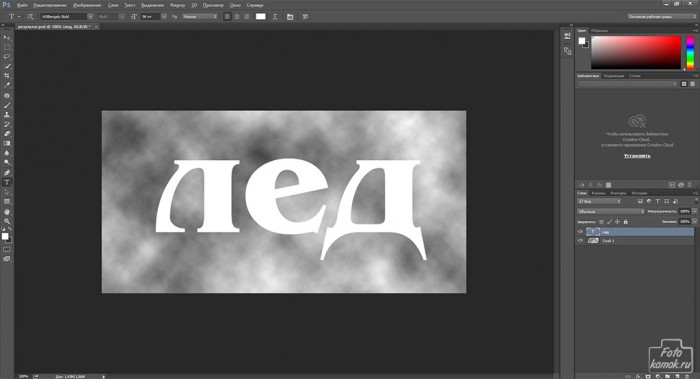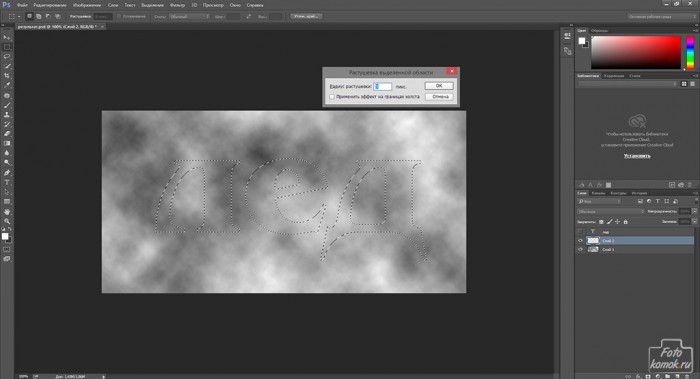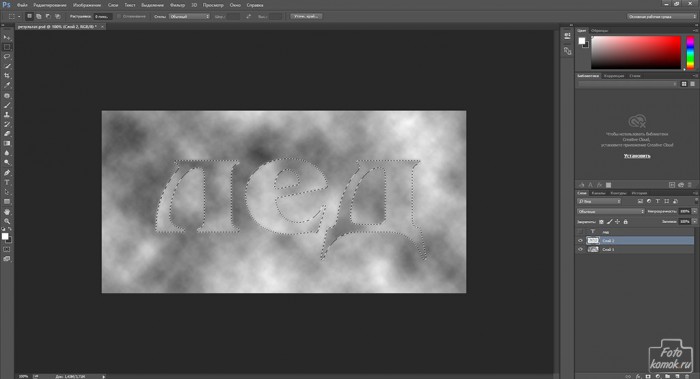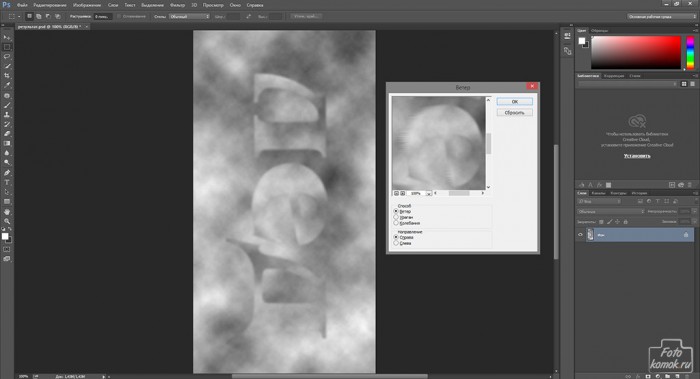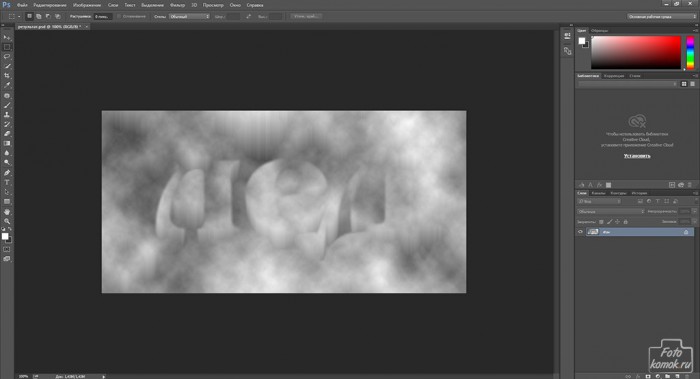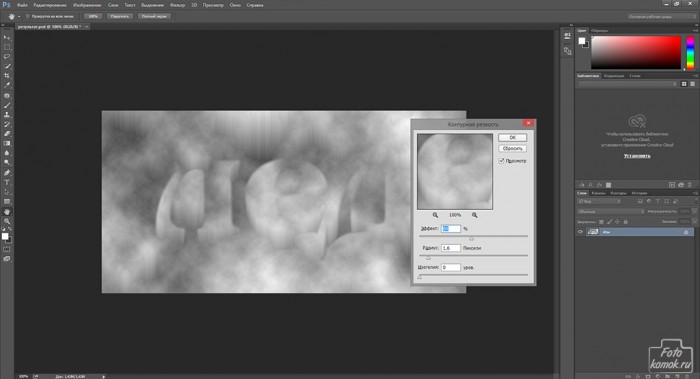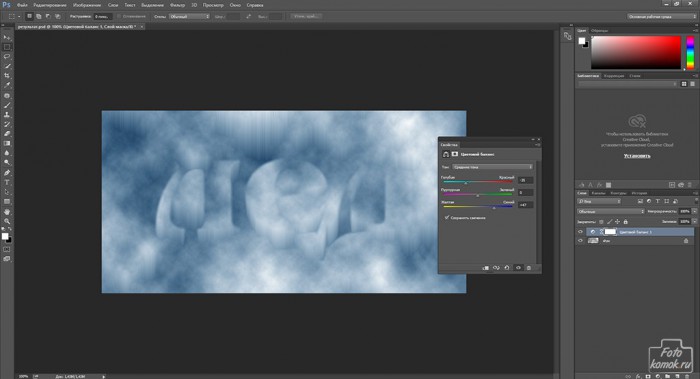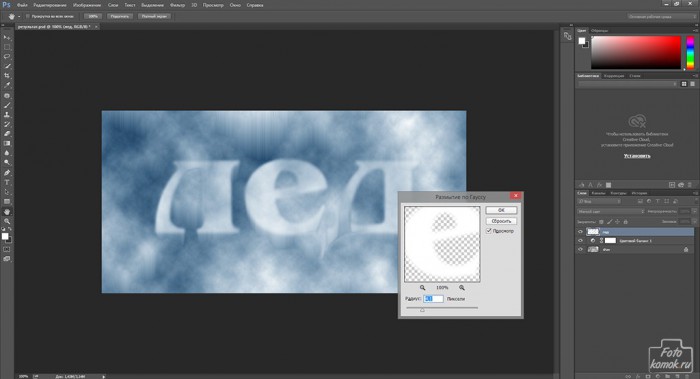Ледяной текст может украсить тематический коллаж или быть использован в поздравлении. Создаем новый файл. Заходим во вкладку «Фильтр» – «Рендеринг» – «Облака». Заливаем слой.
Пишем текст. Важно подобрать шрифт, так как не каждый шрифт может дать желаемый результат.
Удерживая нажатой клавишу Ctrl нажимаем на миниатюре слоя с текстовым слоем. Возле букв появится выделение. Снимаем видимость с текстового слоя. Создаем новый слой.
Заходим во вкладку «Выделение» – «Модификация» – «Растушевка» и в диалоговом окошке задаем значение 3 пикселя.
Заливаем слой с выделением «облаками».
Заходим во вкладку «Слои» – «Выполнить сведение» и согласить удалить спрятанные слои. Все слои объединятся в один. Выполняем поворот против часовой стрелки на 90 градусов при помощи соответствующей функции «Трансформации».
Заходим во вкладку «Фильтр» – «Стилизация» – «Ветер».
Данное действие необходимо применить семь раз и для этого нужно нажать комбинацию клавиш Ctrl + F. Поворачиваем изображение по часовой стрелке на 90 градусов.
Заходим во вкладку «Фильтр» – «Усиление резкости» – «Контурная резкость».
Создаем корректирующий слой «Цветовой баланс» и придаем синие оттенки.
Если контуры букв необходимо усилить создаем текстовый слой.
Заходим во вкладку «Фильтр» – «Размытие» – «Размытие по Гауссу».
Для этого слоя изменяем режим наложения на «Мягкий свет» и уменьшаем непрозрачность до 50-60%.